Registrazione dei pulsanti output applicazione
Registrando un'applicazione esterna come Microsoft Office nella barra di output della schermata Desktop Browser, è possibile avviare l'applicazione dalla schermata Desktop Browser.
|
NOTA
|
|
Eventualmente è possibile modificare le impostazioni e le impostazioni di visualizzazione dei pulsanti output applicazione.
Per avviare l'applicazione, è possibile fare clic su
|
Registrazione di pulsanti output applicazione con l'operazione di trascinamento
È possibile registrare un pulsante output applicazione sulla barra di output mediante trascinamento. Tuttavia, registrandola mediante trascinamento, non è possibile configurare le impostazioni avanzate in fase di registrazione. Se sono necessarie le impostazioni avanzate, vedere di seguito.
1.
Trascinare le seguenti icone sulla barra di output della schermata Desktop Browser.
Icona di un file eseguibile (*.exe) di un'applicazione registrata
Icona del file di collegamento (*.lnk) associato al file eseguibile di un'applicazione registrata
Il pulsante output applicazione viene registrato sulla barra di output.
|
NOTA
|
|
Anche i pulsanti output applicazione registrati sulla barra di output possono essere visualizzati sulla barra multifunzione o sulla barra degli strumenti. Per maggiori informazioni sulla loro visualizzazione, vedere di seguito.
|
Registrazione di un pulsante output applicazione mediante la configurazione delle impostazioni avanzate
1.
Selezionare il menu [File] > [Strumenti] > [Crea pulsante barra output] > [Applicazione].
Oppure, fare clic con il pulsante destro del mouse sulla barra di output e selezionare [Crea] > [Applicazione].
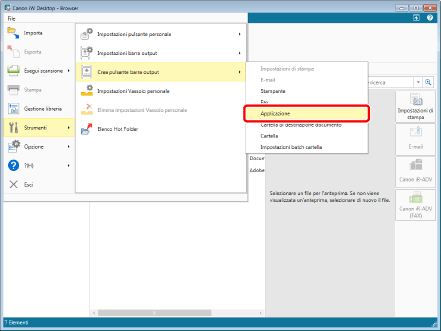
La finestra di dialogo [Impostazioni applicazione] viene visualizzata.
2.
Specificare un'applicazione esterna da registrare sulla barra di output nella finestra di dialogo [Impostazioni applicazione].
Per ulteriori informazioni sulle impostazioni avanzate del pulsante output applicazione, vedere di seguito.
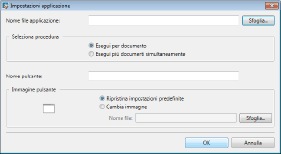
3.
Fare clic su [OK].
Il pulsante output applicazione viene aggiunto in fondo alla barra di output.
|
NOTA
|
|
Anche i pulsanti output applicazione registrati sulla barra di output possono essere visualizzati sulla barra multifunzione o sulla barra degli strumenti. Per maggiori informazioni sulla loro visualizzazione, vedere di seguito.
|